翻了几个网站发现大多数的字幕提取器都是采用esrXP或用翻译器去翻译的,而esrXP需要进行较多的设置、试验、调整等工作才能出图给MODI ocr识别。总的来说就是识别率差,工作量大
这里采用了知乎上的:
https://zhuanlan.zhihu.com/p/410868599 的工具
即采用VideoSubFinder_5.50x64和目前国内大厂的OCR文字识别引擎,再添加arctime来完成
从视频中把字幕截取出来→用ocr识别字幕图片→校对字幕→生成srt文件→通过arctime修改时轴→得到ass、lrc一类的字幕文件
教程就以这个流程来进行
前提:下载VideoSubFinder_5.50x64和arctime和上面链接的硬字幕提取工具
注册对应ocr服务 获取APP_ID / API_KEY / SECRET_KEY
例如:百度→产品服务/文字识别→创建应用
1 设置硬字幕提取工具
打开你已经安装好的硬字幕提取工具

点击系统设置
输入你注册得到的ocr服务 获取APP_ID / API_KEY / SECRET_KEY

下面的app1 app2的顺序不能颠倒 app1是VideoSubFinder_5.50x64的exe程序 app2是arctime的exe程序
2 开始尝试字幕提取
设置完成后,回到主界面 打开VideoSubFinder_5.50x64


点击左上角的File 然后点击Open Video(FFMPEG)(如运行出现崩溃请改用opencv)
(教程本例为[RJ376011]中文(简体字) 超耳语!~瞒着家人与义姐JK六浦睦美的背德H~)
先快速观看全片 确定字幕区间矩形的范围 然后移动左边的两根横线两根竖线设置截图范围
(矩形边框要比实际字幕稍大,不要为了节省图片尺寸而把区间设置成紧贴字幕)
(没必要设置得太宽松,图片高度增大会导致叠图数降低,浪费额度)
点击Search右边的Settings 设置第一个参数Text Alignment 为“Any”(必须)

大部分情况下视频字幕无需取色 故不介绍需要时可以点 右边界面的Pixel Color 然后点击字幕白色文字中心骨干取色

点击Search→Clear Foders来清空RGBImages目录(意为清除上一个视频的字幕截图)
然后点击Run Search开始等待截图结束
就可以关掉VideoSubFinder_5.50_x64进行下一个步骤
3.对字幕图片进行修改 删除多余的空字幕图片
点击主界面上的‘删合’用鼠标滚轮快速游览RGBImages目录
翻页:点击<<<、>>>按键,或键盘PgUp/PgDn键、↑/↓键、键盘←/→键,或将鼠标指针停留在图片区,滚动鼠标滚轮,可以翻页(一次滚动4列)
选中:鼠标左键(或ctr+鼠标左键)点击可以标记选中图片,再次点击可以去选中。Shift+鼠标左键可以连续多选、连续去选。
删除:直到最后一页标记完成,点面板上的‘总删合’按键会弹出删除提示,确认后将删除所有标记过的空图片。
点‘总删合’,确认后将会把刚才手动所有标记过的空字幕、广告水印图片删除
4.开始运行ocr文字识别百度高精度识别免费额度较少(通用文字识别(高精度版)即A模式通用高精、网络图片文字识别即W模式中文高精,两种模式都是1000次/月(须实名认证),识别率都比较高,也就是说一个账号每月可以有2000次高精度免费额度,如果再注册多几个账号(本软件最多可5个)则总免费额度还能增加几倍),如不采用叠图技术( 多张字幕图片叠成一张大图来识别)以节省额度(10倍左右),每月只能识别较少字幕图片,因此,如果用户没有购买额度,或者即使购买了额度又想节省额度,应该在系统设置中选上叠图,并保存设置。(取)
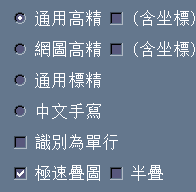
如果是单行的字幕(如本例),在选用百度OCR高精时,还应同时勾选“识别为单行”(具体原因可看用户使用手册)
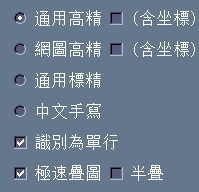
点击主界面的OCR按键,程序将连接百度OCR服务器,对RGBImages目录中的所有字幕图片从头到尾按顺序做识别,只需等待完成即可(如果出现网络连接问题,多数是使用了VPN导致,请关闭保证网络正常连接)
5.校对字幕
点击主界面上的‘校对’,将打开校对窗,校对窗显示一页4~7组(默认6组)图文
翻页:点击<<<、>>>按键,或键盘PgUp/PgDn键,或将鼠标指针停留在图片区,滚动鼠标滚轮、或↑/↓键,可以翻页
选中:ctrl+鼠标左键点击可以选中图片要删除的图片(黄框),ctrl+鼠标右键点击可以选中图片要合并的图片(橙框),再次点击可以去选中
删除与合并:如果有选中的图片,这时按‘删合’或键盘<Delete>会弹出删除提示,OK或按回车<Enter>将执行删除与合并
6.用arctime编辑字幕文件(说到这步了我应该不需要教打轴吧……)
点击主界面‘生成SRT’按键,将生成带时间轴的字幕文件123.srt,和不带时间轴的纯字幕文件123.txt 保存到你想要保存的地方
打开arctime 放入对应的音声文件和以上步骤得到的123.srt
部分音声作品的官中mp4 会比mp3档wav档多几秒 导致时轴对不上
可以通过点击“功能”里的“时间轴整体移动/缩放功能”进行调整
到此教程结束